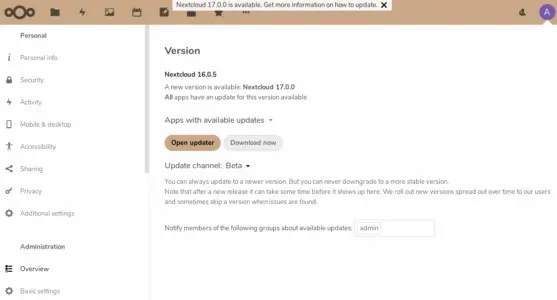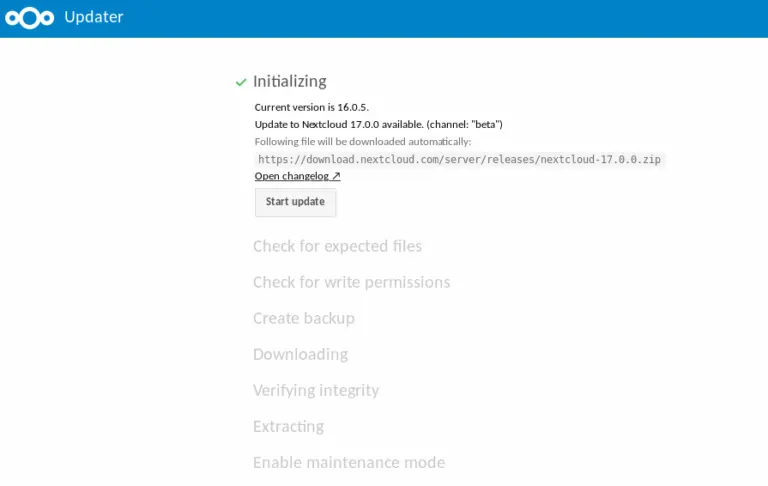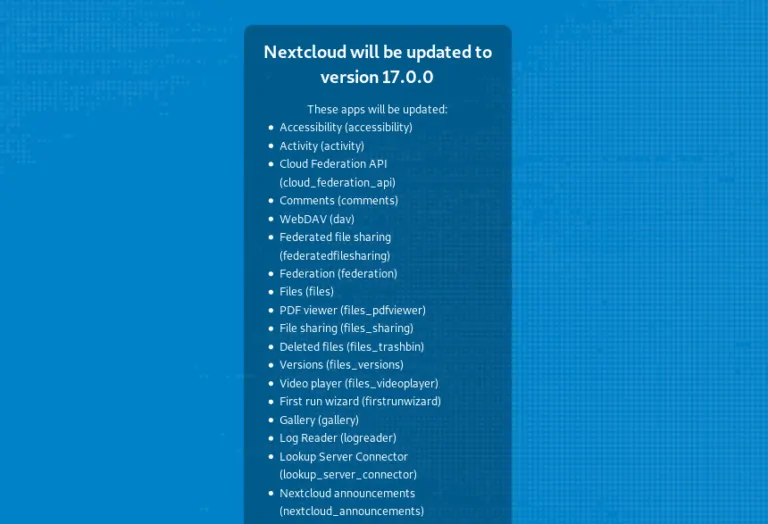Обновление до Nextcloud версии 17
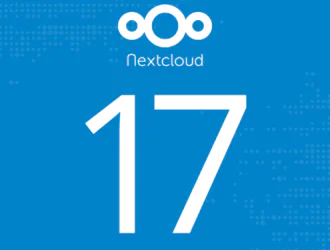
Облачный сервер с открытым исходным кодом. Команда разработчиков Nextcloud выпустила 17-ю версию программного обеспечения. Вот статья, которой вы можете следовать, если у вас более старая версия установки Nextcloud, которую вы хотите обновить до последней версии.
Новые функции в Nextcloud 17
Новые функции в Nextcloud 17 включают в себя:
- Совместный редактор форматированного текста
- Удаленная очистка — позволяет администратору стирать синхронизированные данные с удаленных (мобильных) устройств.
- Безопасный почтовый ящик для Outlook
- Дополнительные параметры безопасности
- Больше возможностей для двухфакторной аутентификации
- Приложения по умолчанию обновлены
Подготовьтесь к обновлению
Основные выпуски Nextcloud должны быть обновлены в порядке возрастания, не пропуская выпуск. Вы не можете перейти с версии 15 на 17, с сначала вам нужно перейти на 16, а затем на 17.
Создание резервной копии базы данных Nextcloud и пользовательских файлов — важная задача перед запуском. Три ключевых каталога для резервного копирования:
- База данных Nextcloud (обычно хранится в mysql или mariadb).
- Каталог данных Nextcloud (по умолчанию это ваш-nextcloud-path/data)
- Каталог конфигурации Nextcloud (your-nextcloud-path/config).
Подробные инструкции по резервному копированию, описывают каждый шаг и даже содержат сценарий, который можно создать для автоматизации резервного копирования в будущем.
Как перейти на Nextcloud 17
Как говорится в документации Nextcloud, существует три способа обновления программного обеспечения:
- Запуск обновления с помощью инструмента Updater, который можно найти в панели администратора. Это самый простой метод, который мы будем использовать в этом руководстве.
- Загрузка нового пакета программного обеспечения и установка его вручную. Пользовательские данные должны быть сохранены перед установкой.
- Администраторы сервера Ubuntu Linux могут использовать инструмент, известный как snap.
Nextcloud 17 был доступен, когда мы писали эту статью, но в административной панели он был классифицирован как бета-версия. Для написания этого мы изменили наш канал обновления Nextcloud на бета-версию, хотя обычно мы обновляем только стабильные выпуски.
В любом случае, давайте начнем и пройдемся по установке с помощью инструмента Updater.
- Направьте ваш веб-браузер на Nextcloud и войдите в систему с учетной записью администратора.
- Нажмите на значок учетной записи в правом верхнем углу. В левом столбце выберите Обзор и прокрутите вниз до Версия.
- Если вы видите строку «A new version is available Nextcloud 17», нажмите Open Updater . Процесс обновления начнется.
- 4. После нескольких начальных шагов процесс останавливается и ждет, пока вы нажмете Start Update.
- 5. Программа займет некоторое время для запуска. Кроме того, устанавливаемые вами приложения Nextcloud обновляются.
- 6. После отображения «Continue to Nextcloud» , программа обновления выполнит свою работу.
- 7. Откройте Обзор в панели администратора и проверьте наличие сообщений об ошибках.
- 8. Обновите все свои мобильные приложения Nextcloud и настольные приложения.
Возможные проблемы при обновлении
Прежде чем инструмент Updater начнет установку новой версии программного обеспечения, он выполняет некоторые проверки. Вот почему вы можете увидеть сообщения об ошибках до обновления программного обеспечения.
Например, у нас было несколько дополнительных тестовых каталогов в каталоге Nextcloud, которые инструменту обновления не понравился вообще. Нам пришлось удалить каталоги и файлы, прежде чем обновитель продолжит работу.
Затем Nextcloud создает резервную копию ряда файлов. У нас было несколько версий файла конфигурации для тестирования. Опять же, инструменту Updater это не понравилось, и но он остановился. Мы должны были удалить файлы.
После того, как инструмент обновления выполнил свою работу, мы проверили раздел «Панель администратора — Обзор».
Появилось предупреждающее сообщение: «Your web server is not properly set up to resolve “/ocm-provider/»
Чтобы исправить это, отредактируйте файл конфигурации Apache в /etc/apache2/sites-available/nextcloud.conf
(или в любом другом файле конфигурации Apache Nextcloud). Вставьте две строки в файл (введите собственный путь):
Alias /ocm-provider "/var/www/nextcloud/ocm-provider/" Alias /ocs-provider "/var/www/nextcloud/ocs-provider/"
Активируйте изменения:
systemctl reload apache2
После обновления всех наших мобильных приложений и приложений для настольных компьютеров до последних версий и ожидания (и получения) обновлений для нескольких серверных приложений Nextcloud, выпуск 17 работал без сбоев.
Редактор: AndreyEx